Như các bạn đã biết, Apple trình làng iOS 16 tại sự kiện WWDC diễn ra ngày 6/6 vừa rồi. Ngay lập tức, bản iOS 16 Beta 1 đã được tung ra cho nhà phát triển. Chính vì đây là một bản beta dành cho nhà phát triển nên không tránh được việc xuất hiện lỗi.
Quản Trị Mạng đã tìm ra một số vấn đề như Safari tự động kéo xuống cuối trang khi truy cập lần đầu, lỗi ứng dụng... Nghiêm trọng nhất có lẽ là vấn đề liên quan tới ứng dụng ngân hàng Techcombank. Sau khi cài đặt iOS 16 Beta 1, ứng dụng ngân hàng Techcombank hoàn toàn không thể mở được.
Nếu bạn đã cài iOS 16 Beta 1 rồi gặp lỗi và muốn quay về iOS 15 thì đây là hướng dẫn dành cho bạn. Nào cùng bắt đầu thôi!
Xóa profile iOS 16 Beta
Đầu tiên, trước khi tiến hành quay trở về với iOS 15, bạn cần xóa profile của iOS 16 Beta. Các bước thực hiện như sau:
- Truy cập Settings (Cài đặt)
- Truy cập General (Cài đặt chung)
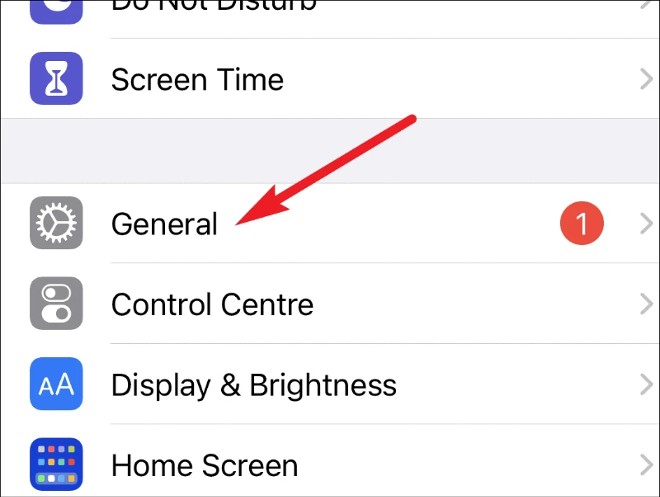
- Cuộn xuống tìm và nhấp vào phần VPN & Device Management (Quản lý VPN & thiết bị)
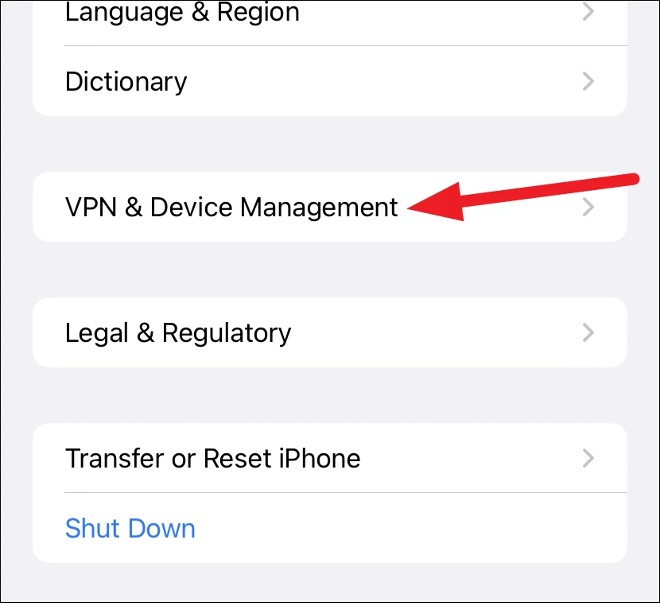
- Nhấn vào iOS 16 Beta Software Profile
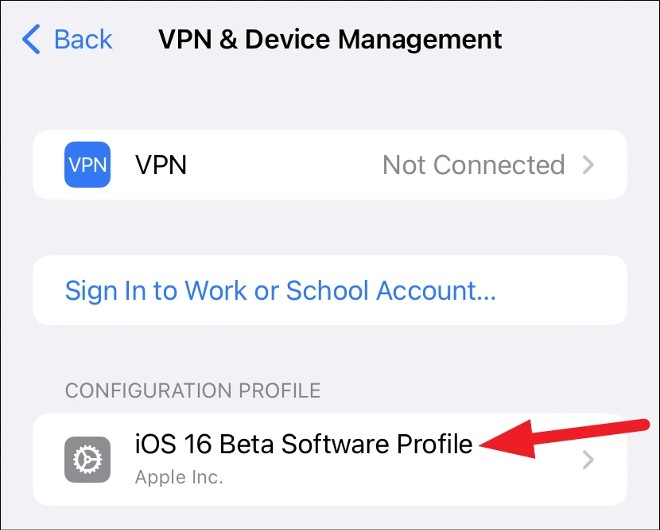
- Nhấn vào Remove Profile (Xóa Profile)
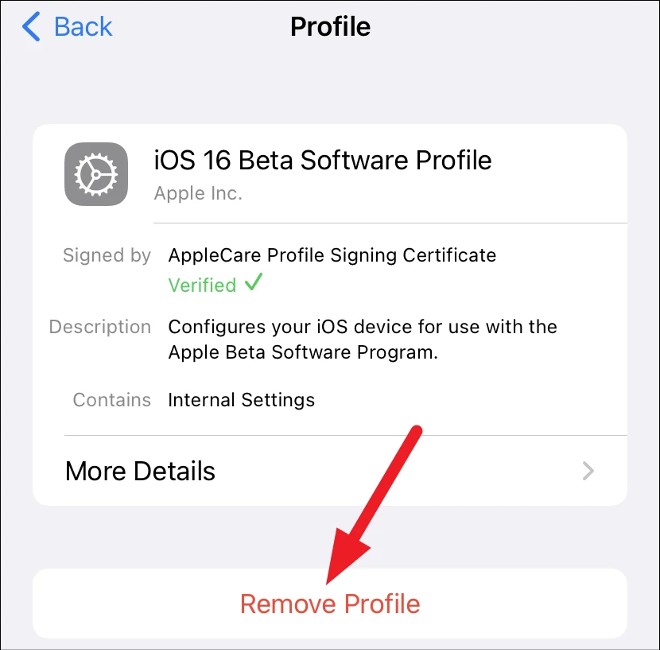
Sau khi xác nhận xóa, iPhone sẽ yêu cầu bạn khởi động lại máy. Khi khởi động lại xong, bạn sẽ được đưa về iOS 16.
Hạ cấp xuống iOS 15
Tiếp theo, chúng ta sẽ tiến hành hạ cấp (downgrade) iOS 16 xuống iOS 15. Để hạ cấp thì không còn cách nào khác ngoài việc sử dụng tính năng Restore.
Lưu ý 1: Nếu bạn cũng cài đặt watchOS 9 beta trên Apple Watch và kết nối nó với iPhone chạy iOS 16 beta bạn sẽ không thể sử dụng Apple Watch sau khi hạ cấp iPhone xuống iOS 15 bởi không có cách nào để hạ cấp watchOS beta xống phiên bản ổn định.
Lưu ý 2: Trước khi nâng cấp hay cài đặt bất cứ phần mềm nào bạn nên sao lưu dữ liệu. Các bản sao lưu rất có ích trong trường hợp như thế này. Với bản sao lưu trước khi cài đặt iOS 16, bạn có thể khôi phục lại iPhone của mình từ bản sao lưu đó.
Bạn không thể tạo bản sao lưu khi bạn đang đọc những dòng chữ này bởi bản sao lưu được tạo khi sử dụng iOS beta sẽ không tương tích với các phiên bản iOS cũ hơn. Do vậy, bản sao lưu iCloud của bạn từ iOS 16 beta sẽ không hoạt động trên iOS 15. Điều này về cơ bản khiến cho bạn không thể lấy dữ liệu từ iCloud về máy của mình.
Nếu chưa sao lưu thì bạn đừng nên hạ cấp làm gì bởi bạn sẽ rơi vào một vòng luẩn quẩn, mất thời gian. Nếu bạn đã sao lưu hoặc không phiền với việc sử dụng một chiếc iPhone trống trơn thì chúng ta sẽ bắt đầu quá trình hạ cấp iPhone.
- Kết nối iPhone với máy tính Mac hoặc Windows (với Windows bạn sẽ cần tải và cài phần mềm iTunes)
- Đưa iPhone vào chế độ Restore bằng cách nhấn và nhả nhanh nút tăng âm lượng sau đó nhấn và nhả nhanh nút giảm âm lượng. Tiếp theo, nhấn và giữ nút nguồn, tiếp tục nhấn và giữ ngay cả khi thấy iPhone bắt đầu khởi động lại, tiếp tục giữ cho tới khi bạn thấy màn hình của chế độ Recovery. Màn hình chế độ Recovery hiển thị cáp USB kết nối với máy tính.
- Một thông báo sẽ xuất hiện trên màn hình iTunes thông báo rằng có vấn đề xảy ra với iPhone của bạn. Bạn sẽ thấy 3 lựa chọn là Cancel, Restore hoặc Update. Nhấn Restore để xóa sạch iOS 16 Beta và hạ cấp xuống phiên bản iOS 15 mới nhất.
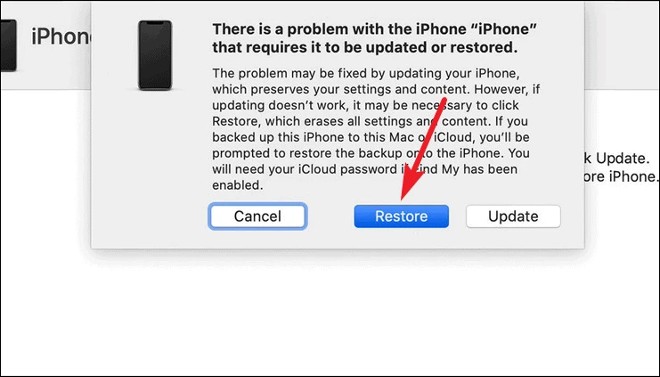
- Sau khi nhấn Restore để xác nhận, bạn phải chờ iTunes tải về iOS 15. Nếu quá trình tải dài hơn 15 phút, iPhone sẽ tự thoát khỏi chế độ Recovery. Không cần hoảng. Hãy cứ để iTunes tải về iOS 15 xong sau đó bạn truy cập chế độ Recovery một lần nữa.
- Sau khi quá trình Restore hoàn tất, bạn cần nhập Apple ID và mật khẩu để hoàn tất quá trình hạ cấp xuống iOS 15. iPhone của bạn sẽ thoát chế độ Recovery sau khi được restore về iOS 15. Giờ đây, bạn có thể tải về bản sao lưu để cài đặt iPhone của mình với đầy đủ dữ liệu.
Chúc các bạn thành công!
 Công nghệ
Công nghệ  AI
AI  Windows
Windows  iPhone
iPhone  Android
Android  Học IT
Học IT  Download
Download  Tiện ích
Tiện ích  Khoa học
Khoa học  Game
Game  Làng CN
Làng CN  Ứng dụng
Ứng dụng 






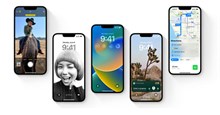











 Linux
Linux  Đồng hồ thông minh
Đồng hồ thông minh  macOS
macOS  Chụp ảnh - Quay phim
Chụp ảnh - Quay phim  Thủ thuật SEO
Thủ thuật SEO  Phần cứng
Phần cứng  Kiến thức cơ bản
Kiến thức cơ bản  Lập trình
Lập trình  Dịch vụ công trực tuyến
Dịch vụ công trực tuyến  Dịch vụ nhà mạng
Dịch vụ nhà mạng  Quiz công nghệ
Quiz công nghệ  Microsoft Word 2016
Microsoft Word 2016  Microsoft Word 2013
Microsoft Word 2013  Microsoft Word 2007
Microsoft Word 2007  Microsoft Excel 2019
Microsoft Excel 2019  Microsoft Excel 2016
Microsoft Excel 2016  Microsoft PowerPoint 2019
Microsoft PowerPoint 2019  Google Sheets
Google Sheets  Học Photoshop
Học Photoshop  Lập trình Scratch
Lập trình Scratch  Bootstrap
Bootstrap  Năng suất
Năng suất  Game - Trò chơi
Game - Trò chơi  Hệ thống
Hệ thống  Thiết kế & Đồ họa
Thiết kế & Đồ họa  Internet
Internet  Bảo mật, Antivirus
Bảo mật, Antivirus  Doanh nghiệp
Doanh nghiệp  Ảnh & Video
Ảnh & Video  Giải trí & Âm nhạc
Giải trí & Âm nhạc  Mạng xã hội
Mạng xã hội  Lập trình
Lập trình  Giáo dục - Học tập
Giáo dục - Học tập  Lối sống
Lối sống  Tài chính & Mua sắm
Tài chính & Mua sắm  AI Trí tuệ nhân tạo
AI Trí tuệ nhân tạo  ChatGPT
ChatGPT  Gemini
Gemini  Điện máy
Điện máy  Tivi
Tivi  Tủ lạnh
Tủ lạnh  Điều hòa
Điều hòa  Máy giặt
Máy giặt  Cuộc sống
Cuộc sống  TOP
TOP  Kỹ năng
Kỹ năng  Món ngon mỗi ngày
Món ngon mỗi ngày  Nuôi dạy con
Nuôi dạy con  Mẹo vặt
Mẹo vặt  Phim ảnh, Truyện
Phim ảnh, Truyện  Làm đẹp
Làm đẹp  DIY - Handmade
DIY - Handmade  Du lịch
Du lịch  Quà tặng
Quà tặng  Giải trí
Giải trí  Là gì?
Là gì?  Nhà đẹp
Nhà đẹp  Giáng sinh - Noel
Giáng sinh - Noel  Hướng dẫn
Hướng dẫn  Ô tô, Xe máy
Ô tô, Xe máy  Tấn công mạng
Tấn công mạng  Chuyện công nghệ
Chuyện công nghệ  Công nghệ mới
Công nghệ mới  Trí tuệ Thiên tài
Trí tuệ Thiên tài